萬盛學電腦網 >> 圖文處理 >> 美圖秀秀教程 >> 美圖秀秀點亮絢麗夜景倒影
美圖秀秀點亮絢麗夜景倒影
很多人對華燈初上的城市夜景情有獨鐘,然而那些看起來很美的景色,實際拍起來的效果卻往往不盡如人意。現在小編就給大家支一招,教你把夜景照打造的更絢麗,不需要學習太多的PS技巧就可以輕松制作噢!
首先來看下對比圖:

圖1
原本灰暗無光的天空和江水,一下子變的通透深邃了,水面的倒影更給畫面增添了幾分唯美。喜歡這種效果嗎?打開“美圖秀秀”一起來做做看吧!
1.在“美圖秀秀”中打開原圖後,點擊“摳圖”,選擇“自動摳圖”。
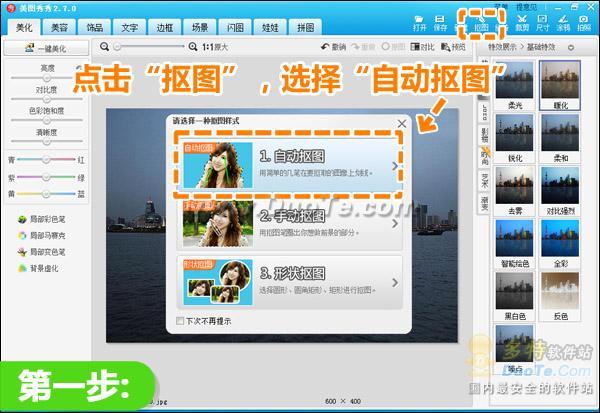
圖2
2.用摳圖筆將要摳取的前景圖摳出,然後保存摳好的圖片,點擊“取消摳圖”。
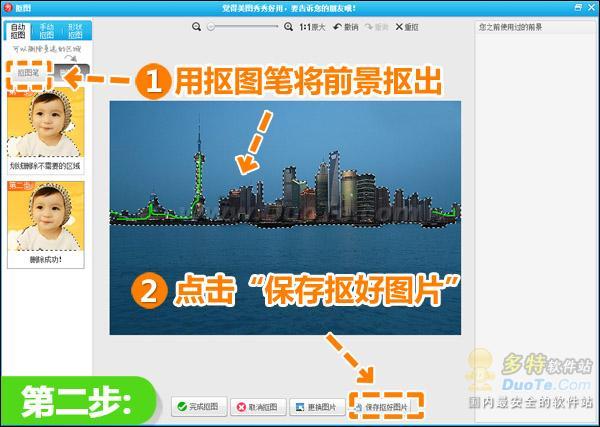
圖3
3.單擊右鍵插入摳好的前景圖片,調整素材透明度為30%,素材大小100%,上下翻轉。調整好素材位置後,右鍵單擊素材,選擇“全部合並”。
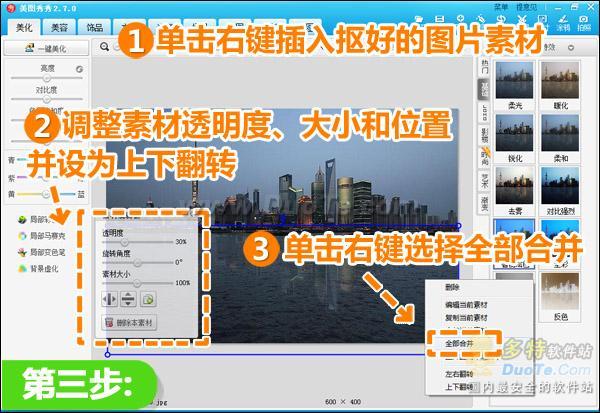
圖4
4.點擊“美容”,選擇“消除黑眼圈”。用畫筆在湖水無倒影處“點擊取色”。
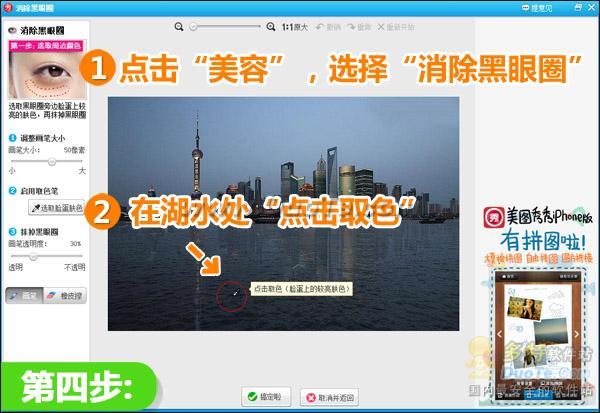
圖5
5.取色成功後,調整畫筆透明度,在倒影最下方塗抹,讓倒影和湖水融合的更自然。
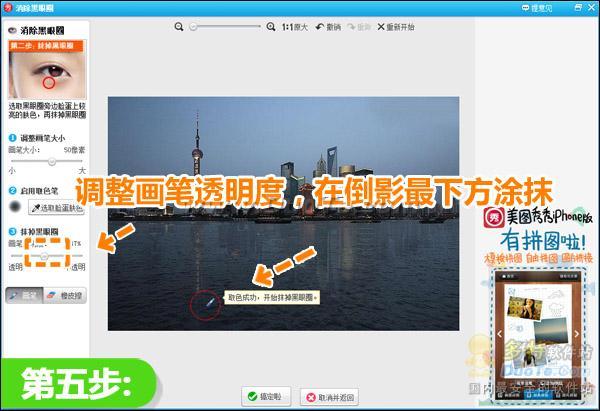
圖6
6.點擊“美化”,選擇“基礎”特效裡的“對比強烈”特效,並將特效透明度設為80%。
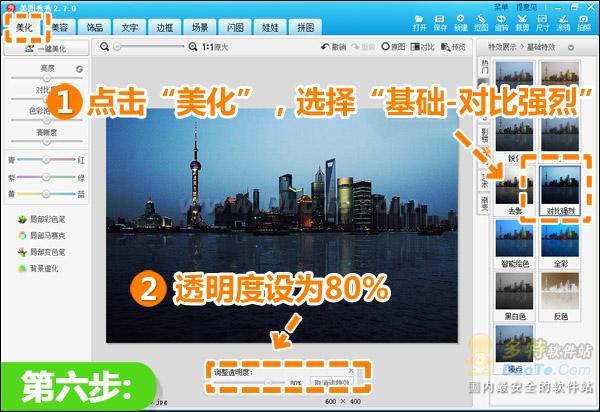
圖7
7.最後,繼續在“基礎”特效裡選擇“智能繪色”,讓整個夜景更為華麗。
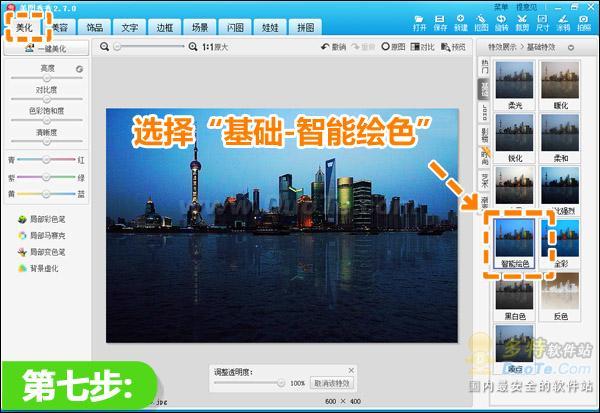
圖8
最後再來看下效果圖:

圖8
怎麼樣,是不是一點也不難?大家在制作倒影效果的時候,可以根據不同的情況調整倒影的透明度,讓效果看起來更逼真自然。另外,也可以試著添加別的特效,讓照片具有另外的格調哦!
- 上一頁:美圖秀秀巧摳圖 七夕情人節打造情侶照
- 下一頁:教你做美圖之雜志曬物篇
美圖秀秀教程排行
軟件知識推薦
相關文章
copyright © 萬盛學電腦網 all rights reserved



